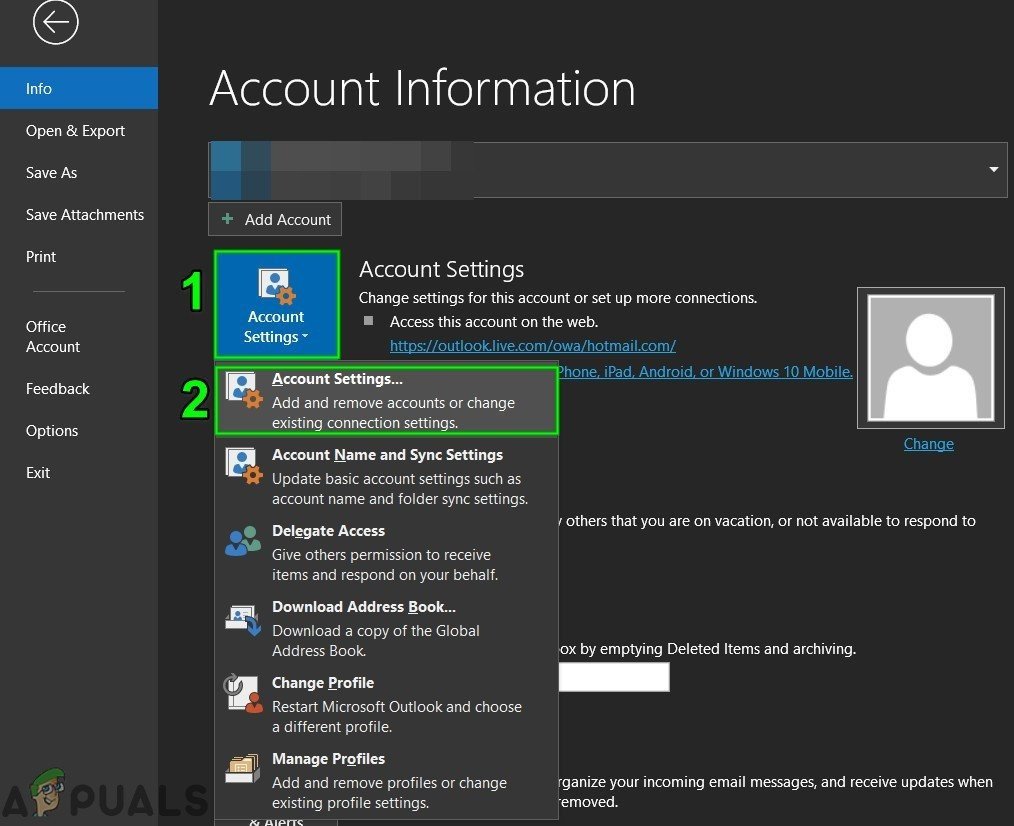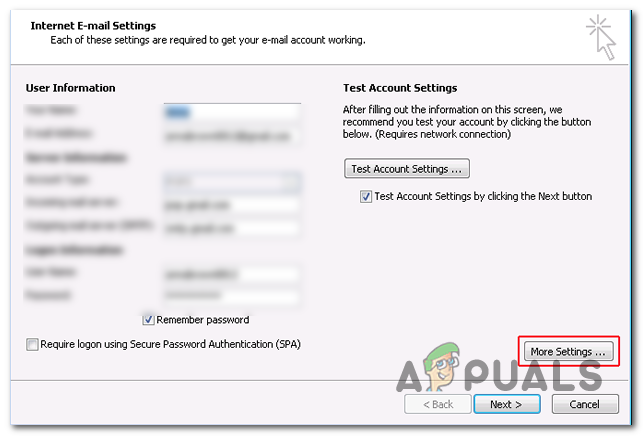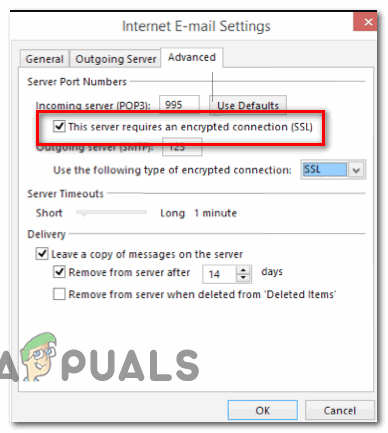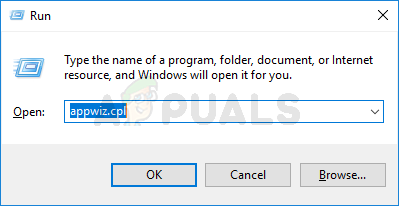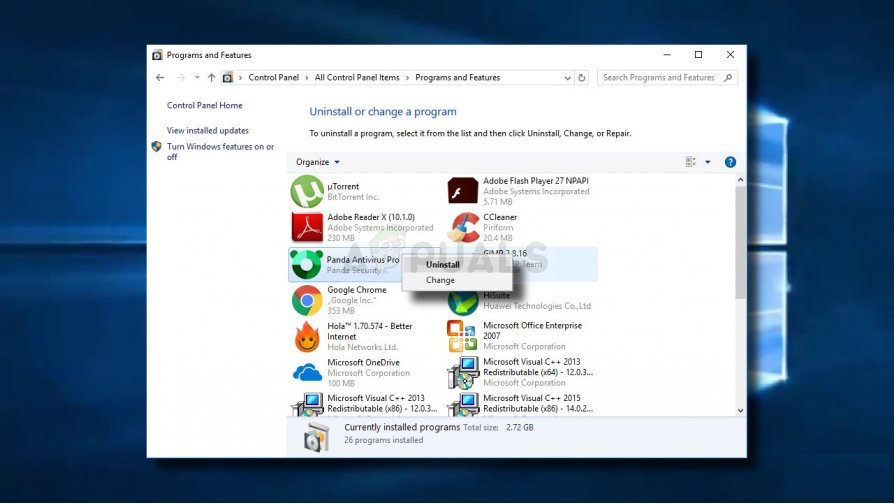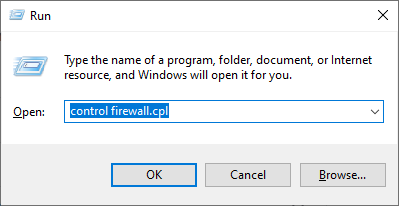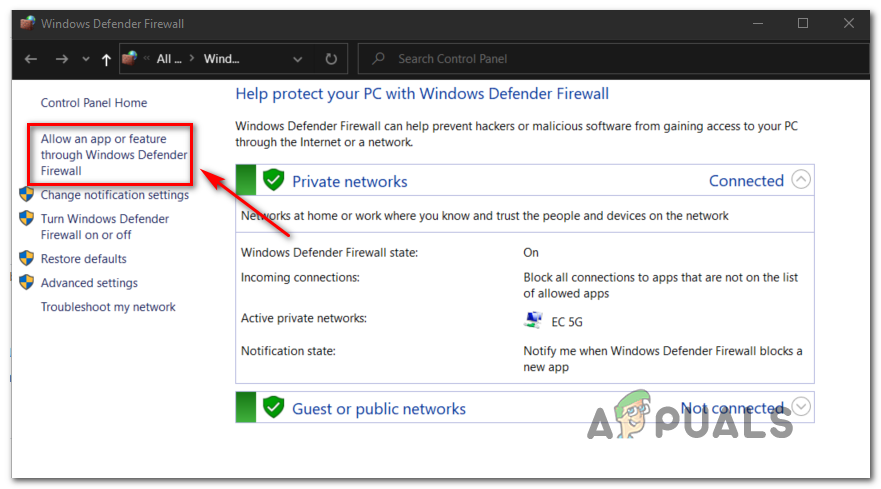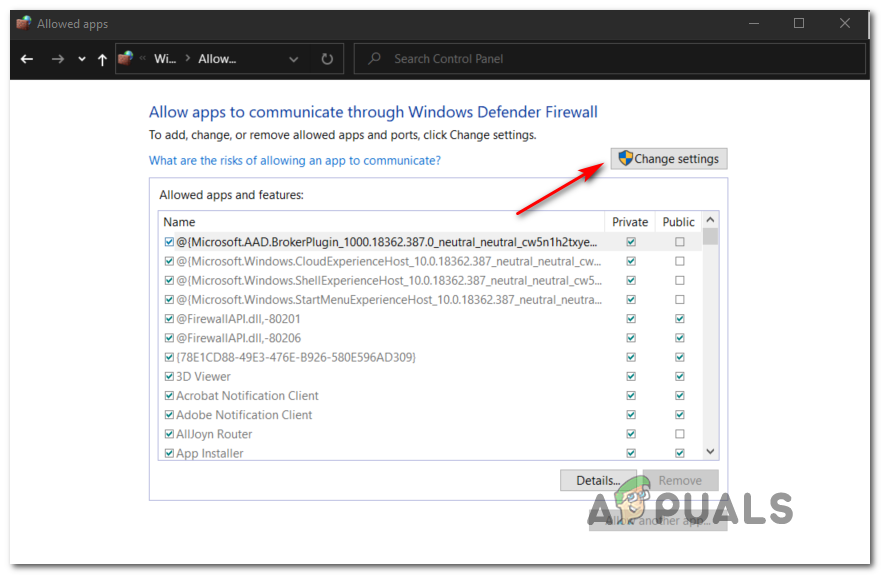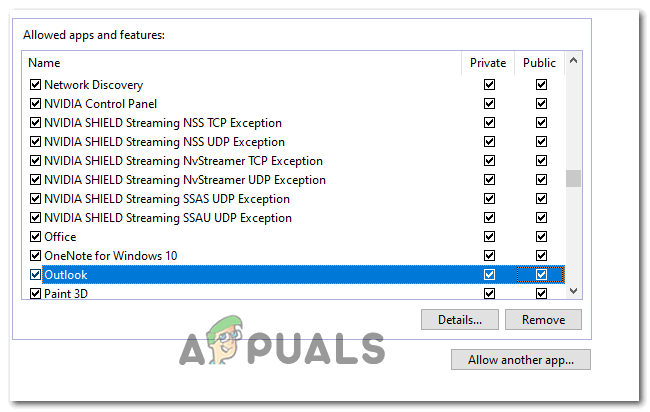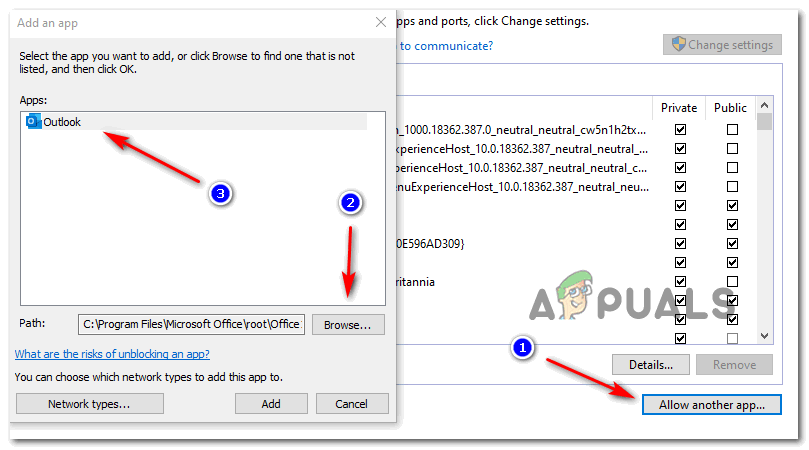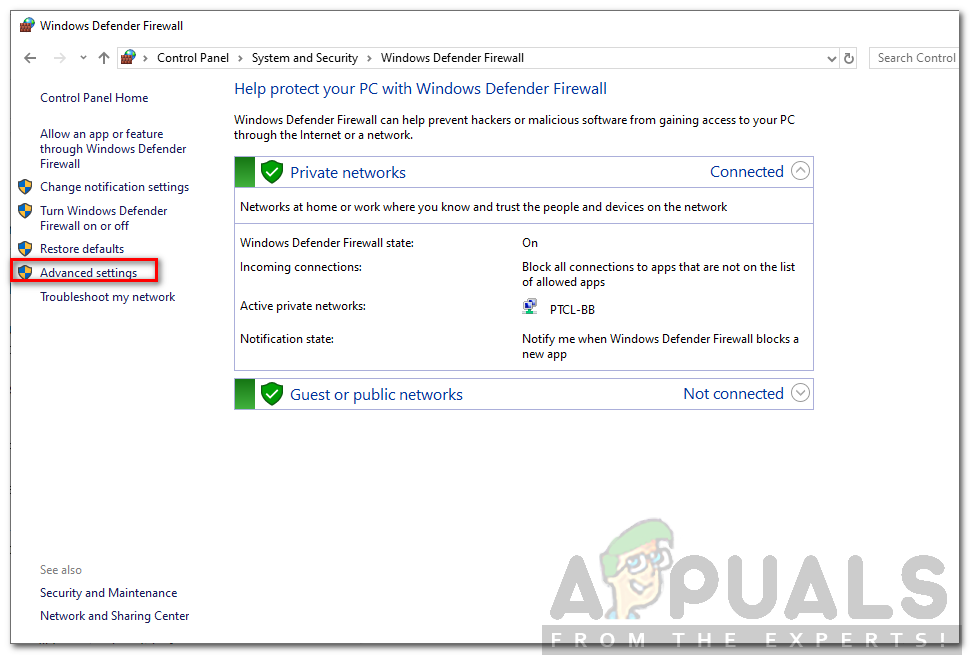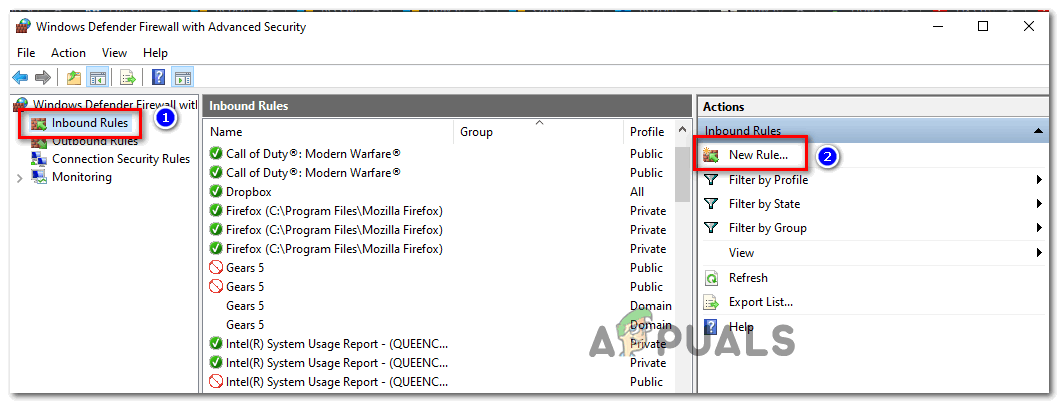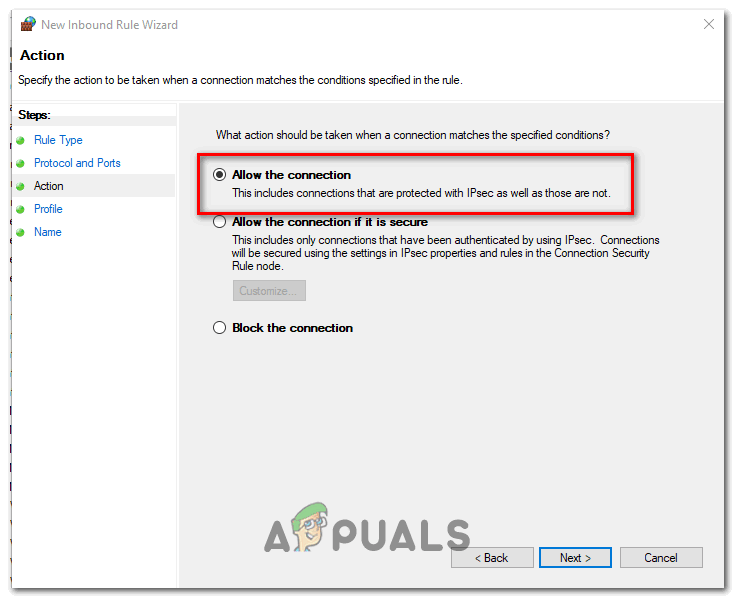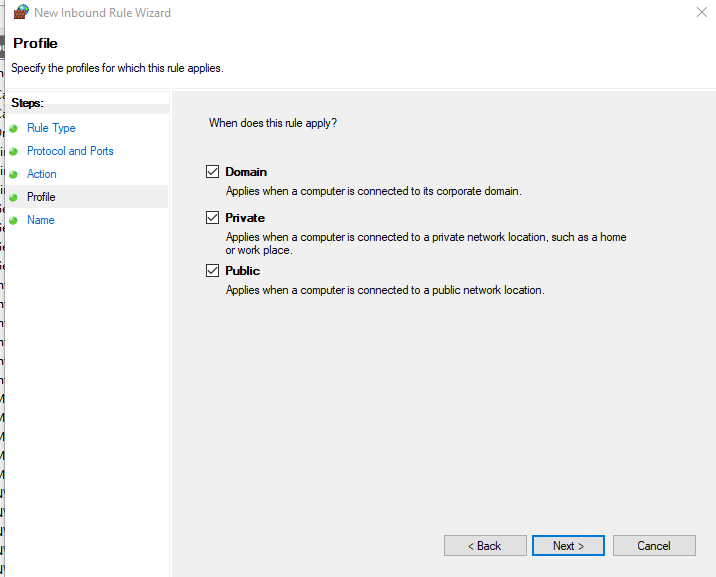பிழை 0x80042108 (உங்கள் உள்வரும் POP3 மின்னஞ்சல் சேவையகத்துடன் அவுட்லுக்கை இணைக்க முடியவில்லை) விண்டோஸ் பயனர்களுக்குப் பிறகு தோன்றும் அவுட்லுக் எந்த வகையான மின்னஞ்சலையும் அனுப்பத் தவறிவிட்டது. பெரும்பாலான பாதிக்கப்பட்ட பயனர்கள் பொதுவாக மின்னஞ்சலைப் பெறுவதை உறுதிப்படுத்தியுள்ளனர்.

பிழைக் குறியீடு 0x80042108
இது மாறிவிட்டால், இந்த குறிப்பிட்ட அவுட்லுக் பிழை ஏற்படுவதற்கு இரண்டு முக்கிய காரணங்கள் உள்ளன. முதல் சாத்தியமான குற்றவாளி ஒரு முரண்பாடு ஆகும், இது POP க்கான பாதுகாப்பு அமைப்புகளை யாகூ உயர்த்திய பின்னர் தோன்றியது. இந்த மாற்றத்திற்கு முன்னர் உங்கள் மின்னஞ்சல் கணக்கை நீங்கள் கட்டமைத்திருந்தால், யாகூவுக்கு ஒரு தேவை என்பதை அவுட்லுக்கிற்கு தெரியப்படுத்துவதற்காக, POP3 க்கான பாதுகாப்பு விருப்பங்களை மாற்றியமைப்பதன் மூலம் சிக்கலை நீங்கள் சரிசெய்ய முடியும். மறைகுறியாக்கப்பட்ட இணைப்பு (SSL) .
இருப்பினும், அவுட்லுக் பயன்படுத்தும் சில துறைமுகங்களைத் தடுக்கும் அல்லது வெளிப்புற மின்னஞ்சல் சேவையகத்துடன் தொடர்புகொள்வதற்கு முக்கிய இயங்கக்கூடியதைத் தடுக்கும் அதிகப்படியான பாதுகாப்பற்ற ஏ.வி.யால் இந்த சிக்கல் ஏற்படலாம். இந்த விஷயத்தில், நீங்கள் அதிகப்படியான பாதுகாப்பற்ற ஏ.வி.யை முடக்கலாம் / நிறுவல் நீக்கலாம் அல்லது இந்த சிக்கல் ஏற்படாமல் தடுக்க அவுட்லுக்.காமை பயன்படுத்திய துறைமுகங்களுடன் அனுமதிப்பட்டலாம்.
முறை 1: PoP3 அமைப்புகளை சரியாக உள்ளமைத்தல்
இது மாறிவிட்டால், இந்த சிக்கல் பெரும்பாலும் ஒரு Yahoo POP கணக்கில் ஏற்படுகிறது. பாதிக்கப்பட்ட பயனர்களின் கூற்றுப்படி, யாபூ அதன் பாதுகாப்பு அமைப்புகளை POP க்காக உயர்த்தியதால் இந்த சிக்கல் ஏற்படுகிறது, இது அவுட்லுக்கோடு இயல்புநிலை உள்ளமைவை உடைக்கிறது.
அதிர்ஷ்டவசமாக, உங்கள் கணக்கை இனி அவுட்லுக்கோடு இணைக்க முடியாது என்று அர்த்தமல்ல. நீங்கள் இன்னும் முடியும், ஆனால் நீங்கள் சிலவற்றை மாற்ற வேண்டும் உங்கள் அவுட்லுக்கில் POP3 தொடர்பான அமைப்புகள் யாஹூவுக்கு மறைகுறியாக்கப்பட்ட இணைப்பு (எஸ்எஸ்எல்) தேவை என்பதை மின்னஞ்சல் கிளையண்டிற்கு தெரியப்படுத்துவதற்காக பயன்பாடு.
இந்த சூழ்நிலை பொருந்தினால், Yahoo POP3 க்கான சரியான அமைப்புகளை நீங்கள் குறிப்பிடுகிறீர்கள் என்பதை உறுதிப்படுத்துவதற்கான வழிமுறைகளுக்கு கீழே உள்ள வழிமுறைகளைப் பின்பற்றவும்:
- அவுட்லுக்கைத் திறந்து மேலே கிளிக் செய்ய மேலே உள்ள ரிப்பன் பட்டியைப் பயன்படுத்தவும் கோப்பு > கணக்கு அமைப்புகள். பின்னர், கீழ்தோன்றும் மெனுவிலிருந்து, கிளிக் செய்க கணக்கு அமைப்புகள் மீண்டும்.
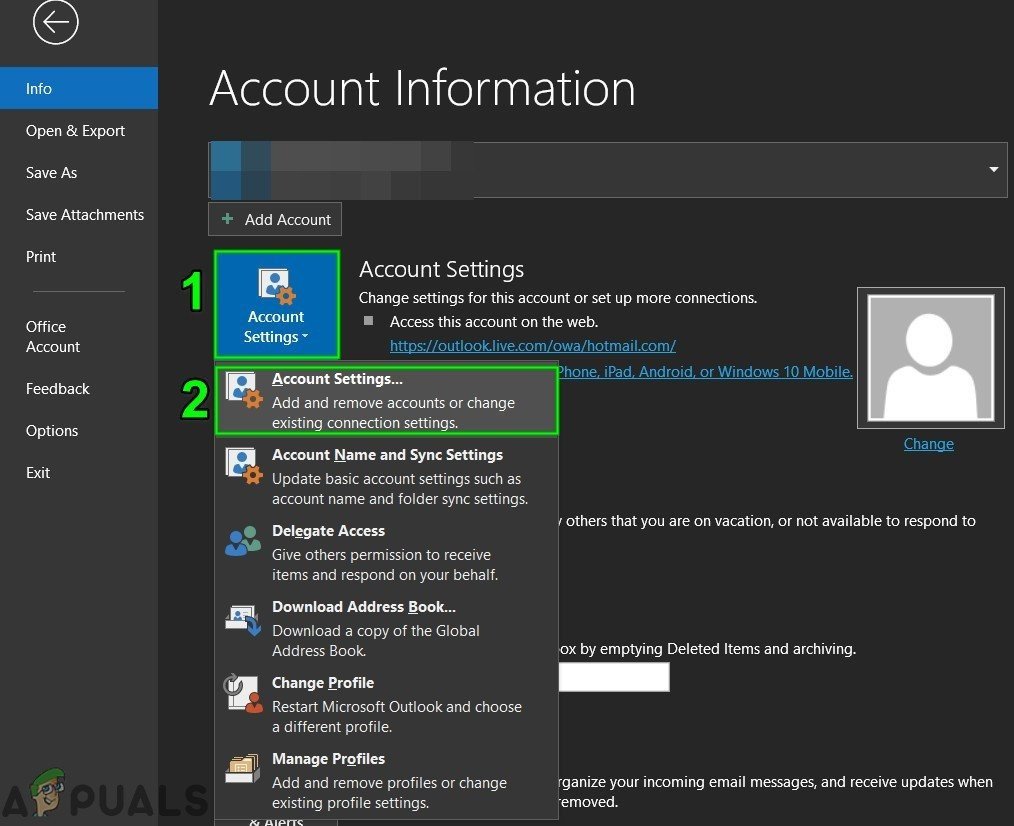
அவுட்லுக்கின் கணக்கு அமைப்புகளைத் திறக்கவும்
- உள்ளே கணக்கு அமைப்புகள் மெனு, கிளிக் செய்யவும் மின்னஞ்சல் கிடைமட்ட மெனுவிலிருந்து தாவல் மற்றும் அமைப்புகள் மெனுவைத் திறக்கவும்.
- அடுத்து, அடுத்த திரையில், உங்கள் அமைப்புகள் சரியானவை என்பதை சரிபார்க்கவும், பின்னர் கிளிக் செய்யவும் மேலும் அமைப்புகள் .
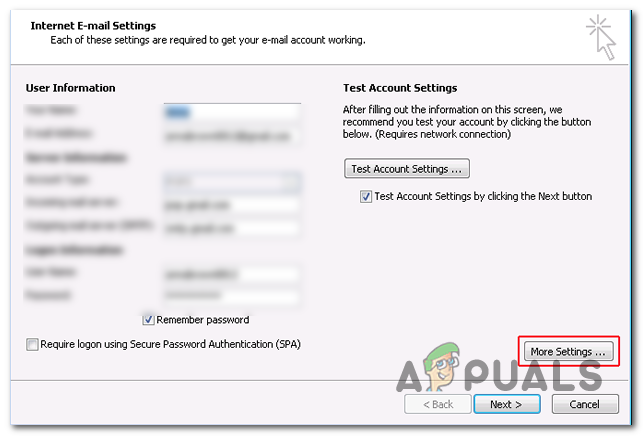
அவுட்லுக்கின் கூடுதல் அமைப்புகள் மெனுவை அணுகும்
- நீங்கள் இணையத்திற்குள் வந்தவுடன் மின்னஞ்சல் அமைப்புகள், கிளிக் செய்யவும் மேம்படுத்தபட்ட தாவல், பின்னர் தொடர்புடைய பெட்டியை சரிபார்க்கவும் இந்த சேவையகத்திற்கு மறைகுறியாக்கப்பட்ட இணைப்பு (SSL) தேவைப்படுகிறது.
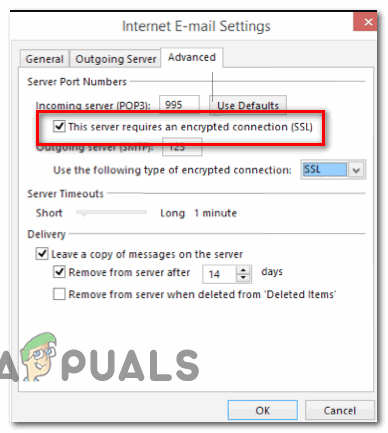
சேவையகத்தை இயக்குகிறது மறைகுறியாக்கப்பட்ட இணைப்புகள் (SSL)
குறிப்பு: யாகூவுடன் நீங்கள் இந்த சிக்கலை எதிர்கொண்டால், POP3 சேவையகம் 995 ஆக அமைக்கப்பட்டிருப்பதை உறுதிசெய்க.
- மாற்றங்களைச் சேமிக்க சரி என்பதைக் கிளிக் செய்து, அவுட்லுக்கை மறுதொடக்கம் செய்து, முன்பு தயாரித்த செயலை மீண்டும் செய்யவும் 0x80042108.
அதே சிக்கல் இன்னும் ஏற்பட்டால், கீழே உள்ள அடுத்த பிழைத்திருத்தத்திற்கு கீழே செல்லுங்கள்.
முறை 2: அவுட்லுக்கில் குறுக்கிடாமல் ஏ.வி.
அவுட்லுக்கோடு இந்த சிக்கலைத் தூண்டக்கூடிய மற்றொரு பொதுவான குற்றவாளி, அதிகப்படியான பாதுகாப்பற்ற வைரஸ் தடுப்பு தொகுப்பாகும், இது துறைமுகங்களைத் தடுப்பதை முடிக்கிறது அல்லது இணையத்துடன் இணைப்பதில் இருந்து முக்கிய நிரல் இயங்கக்கூடியது.
இந்த வழக்கில், நீங்கள் பயன்படுத்தும் வைரஸ் தடுப்பு / ஃபயர்வால் தொகுப்பின் வகையைப் பொறுத்து இந்த பிழைத்திருத்தம் வித்தியாசமாக இருக்கும். ஆனால் இதன் முக்கிய அம்சம் என்னவென்றால், நீங்கள் அதிகப்படியான பாதுகாப்பற்ற தொகுப்பை முடக்கலாம் அல்லது நிறுவல் நீக்கலாம் அல்லது விதிவிலக்குகளை நிறுவலாம் மற்றும் முக்கிய அவுட்லுக் இயங்கக்கூடியவை, அது தீவிரமாகப் பயன்படுத்தும் துறைமுகங்களுடன் அனுமதிக்கலாம்.
இரண்டு காட்சிகளுக்கும் இடமளிக்க 2 வெவ்வேறு துணை வழிகாட்டிகளை நாங்கள் உருவாக்கியுள்ளோம். உங்கள் பாதுகாப்பு தொகுப்பை முடக்க அல்லது நிறுவல் நீக்க விரும்பினால், பின்பற்றவும் துணை வழிகாட்டி ஏ . மோதல் ஏற்படாமல் தடுக்க விதிவிலக்குகளை அமைக்க விரும்பினால், பின்பற்றவும் துணை வழிகாட்டி பி .
A. வைரஸ் தடுப்பு அல்லது ஃபயர்வாலை முடக்கு / நிறுவல் நீக்கு
நீங்கள் 3 வது தரப்பு வைரஸ் தடுப்பு மருந்தைப் பயன்படுத்தினால், அவுட்லுக்கைத் தொடங்குவதற்கு முன் தட்டு-பட்டி ஐகான் வழியாக நிகழ்நேர பாதுகாப்பை முடக்க முயற்சிக்கவும், நீங்கள் அஞ்சல் அனுப்ப முடியுமா என்று பார்க்கவும். நீங்கள் பயன்படுத்தும் கருவியைப் பொறுத்து, இந்த மெனு சற்று வித்தியாசமாக இருக்கலாம், ஆனால் பொதுவாக, இந்த மாற்றத்தை தட்டு-பட்டி மெனுவிலிருந்து நேரடியாக செய்யலாம்.

அவாஸ்டை தற்காலிகமாக முடக்க கணினி தட்டில் இருந்து அவாஸ்ட் ஐகானை வலது கிளிக் செய்யவும்
நீங்கள் விண்டோஸ் ஃபயர்வாலுடன் இணைந்து உள்ளமைக்கப்பட்ட விண்டோஸ் டிஃபென்டரைப் பயன்படுத்துகிறீர்கள் மற்றும் அதை முடக்க விரும்பினால், நீங்கள் அதை விண்டோஸ் பாதுகாப்பு மெனுவிலிருந்து செய்ய வேண்டும். இந்த மெனுவை அடைய, அழுத்தவும் விண்டோஸ் விசை + ஆர் திறக்க ஒரு ஓடு உரையாடல் பெட்டி, தட்டச்சு செய்க ‘விண்டோஸ் டிஃபெண்டர்:’ அழுத்தவும் உள்ளிடவும் விண்டோஸ் பாதுகாப்பு மெனுவைத் திறக்க.
உள்ளே நுழைந்ததும், கிளிக் செய்க வைரஸ் மற்றும் அச்சுறுத்தல் பாதுகாப்பு , பின்னர் கிளிக் செய்யவும் அமைப்புகளை நிர்வகிக்கவும் மற்றும் தொடர்புடைய மாற்று முடக்கு நிகழ்நேர பாதுகாப்பு.

விண்டோஸ் டிஃபென்டரில் நிகழ்நேர பாதுகாப்பை முடக்குகிறது
நீங்கள் 3 வது தரப்பு வைரஸ் தடுப்பு மருந்தைப் பயன்படுத்துகிறீர்கள் மற்றும் அதை நிறுவல் நீக்க விரும்பினால், கீழே உள்ள வழிமுறைகளைப் பின்பற்றவும்:
- அச்சகம் விண்டோஸ் விசை + ஆர் திறக்க ஒரு ஓடு உரையாடல் பெட்டி. அடுத்து, தட்டச்சு செய்க ‘Appwiz.cpl’ அழுத்தவும் உள்ளிடவும் திறக்க ஒரு நிகழ்ச்சிகள் மற்றும் அம்சங்கள் பட்டியல்.
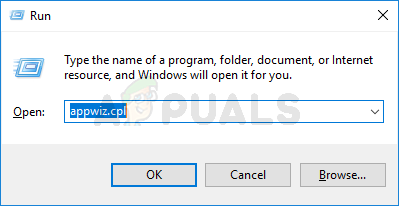
நிறுவப்பட்ட நிரல்கள் பட்டியலைத் திறக்க appwiz.cpl என தட்டச்சு செய்து Enter ஐ அழுத்தவும்
- உள்ளே நிகழ்ச்சிகள் மற்றும் அம்சங்கள் மெனு, நிறுவப்பட்ட பயன்பாடுகளின் பட்டியல் வழியாக கீழே உருட்டி, நீங்கள் நிறுவல் நீக்க விரும்பும் வைரஸ் தடுப்புடன் தொடர்புடைய உள்ளீட்டைக் கண்டறியவும். நீங்கள் அதைப் பார்த்தவுடன், அதன் மீது வலது கிளிக் செய்து தேர்வு செய்யவும் நிறுவல் நீக்கு புதிதாக தோன்றிய சூழல் மெனுவிலிருந்து.
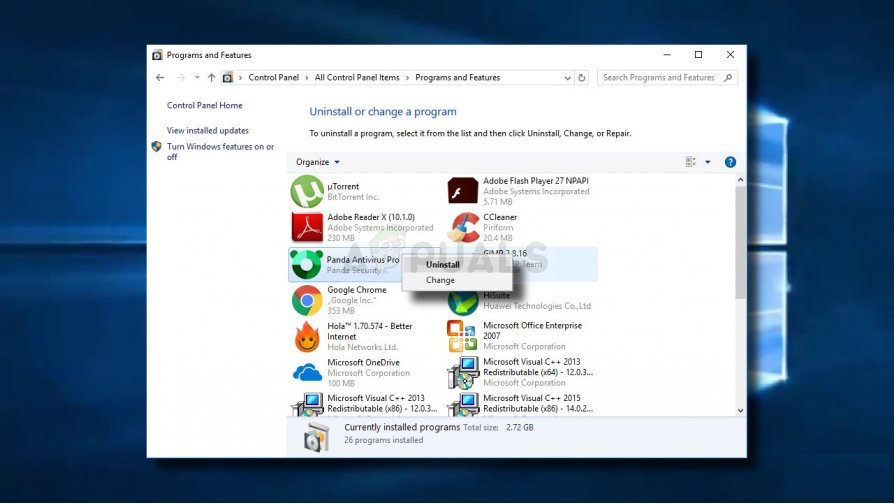
உங்கள் வைரஸ் தடுப்பு நீக்குகிறது
- நிறுவல் நீக்குதல் திரையின் உள்ளே, நிறுவல் நீக்குதல் செயல்முறையை முடிக்க திரையில் உள்ள வழிமுறைகளைப் பின்பற்றி, பின்னர் உங்கள் கணினியை மறுதொடக்கம் செய்யுங்கள்.
- அடுத்த கணினி தொடக்கத்தில், அவுட்லுக்கைத் திறந்து, முன்பு தூண்டப்பட்ட செயலை மீண்டும் செய்யவும் 0x80042108 சிக்கல் இப்போது சரி செய்யப்பட்டுள்ளதா என்று பார்க்க பிழை.
பி. ஒயிட்லிஸ்டிங் அவுட்லுக்.காம் மற்றும் வைரஸ் தடுப்பு அல்லது ஃபயர்வால் பயன்படுத்தும் துறைமுகங்கள்
உங்கள் வைரஸ் தடுப்பு தொகுப்பை நீங்கள் விரும்பினால், அதை முடக்கவோ அல்லது நிறுவல் நீக்கவோ விரும்பவில்லை என்றால், மோதல் இல்லை என்பதை உறுதிப்படுத்த மின்னஞ்சல் கிளையன்ட் பயன்படுத்தும் துறைமுகங்களுடன் முக்கிய அவுட்லுக் இயங்கக்கூடியதை அனுமதிப்பத்திரத்தில் வைப்பது மிகவும் நேர்த்தியான தீர்வாக இருக்கும். நீண்ட நேரம் நிகழ்கிறது.
குறிப்பு: நீங்கள் 3 வது தரப்பு பாதுகாப்பு தொகுப்பைப் பயன்படுத்துகிறீர்கள் என்றால், விதிவிலக்கான உருப்படிகள் மற்றும் நிரல்களை அமைப்பதற்கான படிகள் வித்தியாசமாக இருக்கும். இந்த வழக்கில், ஆன்லைனில் குறிப்பிட்ட படிகளைத் தேடுங்கள் மற்றும் பின்வரும் உருப்படிகளை அனுமதிப்பட்டியுங்கள்:
Outlook.exe போர்ட் 110 போர்ட் 995 போர்ட் 143 போர்ட் 993 போர்ட் 25 போர்ட் 465 போர்ட் 587
நீங்கள் பயன்படுத்துகிறீர்கள் என்றால் விண்டோஸ் பாதுகாப்பு (விண்டோஸ் டிஃபென்டர் + விண்டோஸ் ஃபயர்வால்), தவறான நேர்மறையை அகற்ற சரியான விதிவிலக்குகளை நிறுவ கீழே உள்ள வழிமுறைகளைப் பின்பற்றவும்:
- அச்சகம் விண்டோஸ் விசை + ஆர் திறக்க ஒரு ஓடு உரையாடல் பெட்டி. உரையாடல் பெட்டியின் உள்ளே, தட்டச்சு செய்க ‘Firewall.cpl ஐக் கட்டுப்படுத்து’ கிளாசிக் திறக்க விண்டோஸ் ஃபயர்வால் இடைமுகம்.
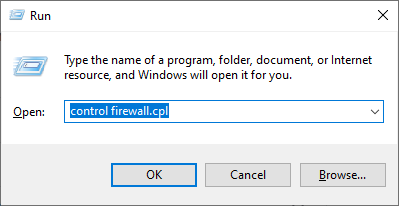
விண்டோஸ் டிஃபென்டர் ஃபயர்வாலை அணுகும்
- விண்டோஸ் டிஃபென்டரின் பிரதான மெனுவில் நீங்கள் நுழைந்ததும், கிளிக் செய்வதன் மூலம் தொடங்கவும் விண்டோஸ் டிஃபென்டர் ஃபயர்வால் மூலம் பயன்பாடு அல்லது அம்சத்தை அனுமதிக்கவும் இடதுபுற மெனுவிலிருந்து.
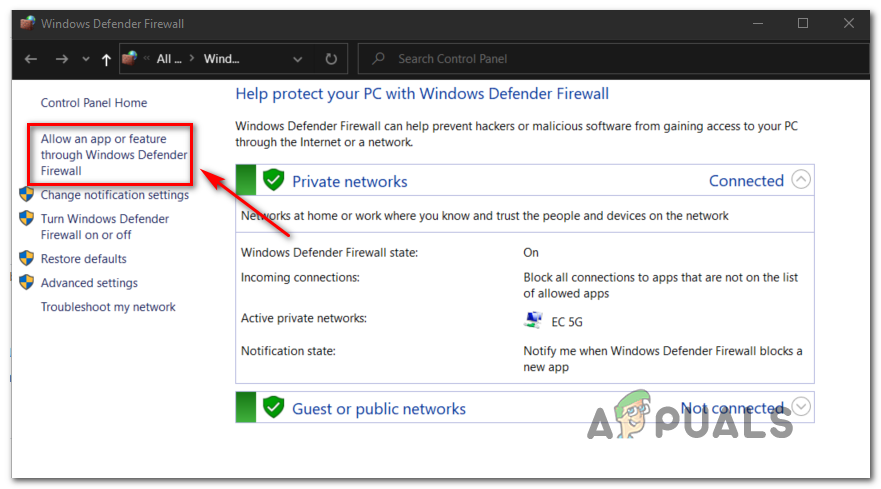
விண்டோஸ் டிஃபென்டர் மூலம் பயன்பாடு அல்லது அம்சத்தை அனுமதிக்கிறது
- அடுத்த மெனுவிலிருந்து, கிளிக் செய்க அமைப்புகளை மாற்ற பொத்தானைக் கிளிக் செய்து, கிளிக் செய்க ஆம் நீங்கள் கேட்கும் போது UAC (பயனர் கணக்கு கட்டுப்பாடு) வரியில்.
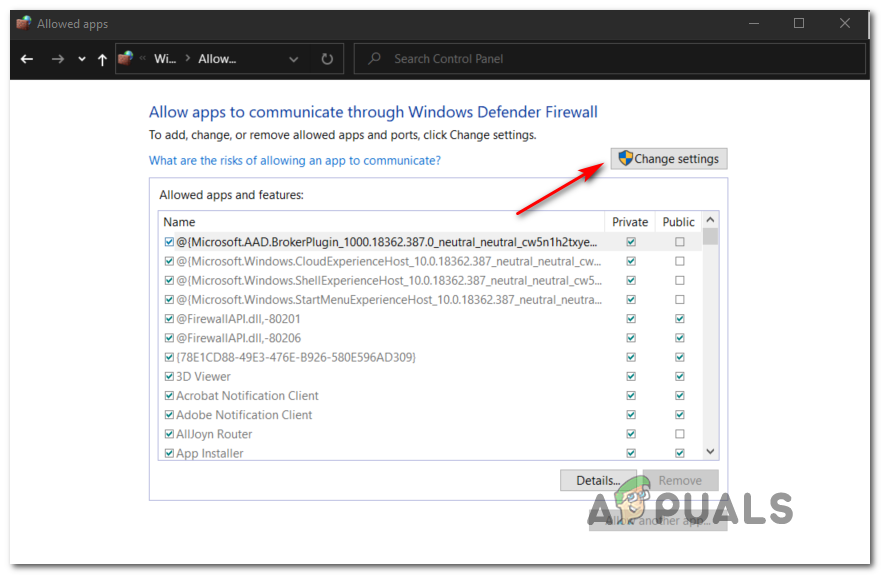
விண்டோஸ் ஃபயர்வாலில் அனுமதிக்கப்பட்ட பொருட்களின் அமைப்புகளை மாற்றுதல்
- இந்த பட்டியல் திருத்தப்பட்டவுடன், உருப்படிகளின் பட்டியலைக் கீழே உருட்டி, அவுட்லுக்கோடு தொடர்புடைய உள்ளீட்டைக் கண்டறியவும். நீங்கள் அதைப் பார்க்கும்போது, போட் பெட்டி என்பதை உறுதிப்படுத்தவும் (தனியார் மற்றும் பொது) கிளிக் செய்வதற்கு முன் சரிபார்க்கப்படும் சரி மாற்றங்களைச் சேமிக்க.
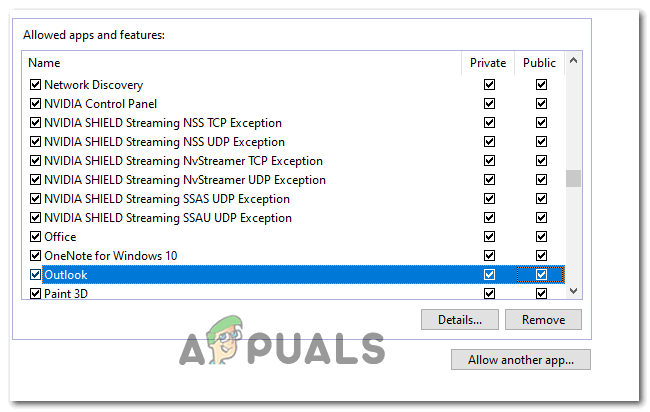
உருப்படிகளின் பட்டியலில் அவுட்லுக்கைச் சேர்ப்பது
குறிப்பு: அவுட்லுக் இந்த பட்டியலில் இல்லை என்றால், கிளிக் செய்க மற்றொரு பயன்பாட்டை அனுமதிக்கவும், அவுட்லுக் இயங்கக்கூடிய இடத்திற்கு செல்லவும், அதை பட்டியலில் சேர்க்க இரட்டை சொடுக்கவும்.
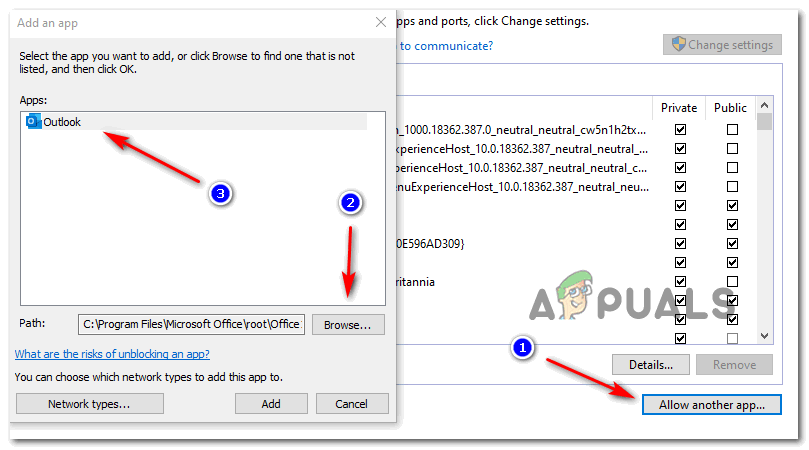
விதிவிலக்கான பொருட்களின் பட்டியலில் அவுட்லுக்கைச் சேர்ப்பது
- மாற்றங்களைச் சேமிக்கவும், பின்னர் ஃபயர்வால் மெனுவை மீண்டும் திறக்க படி 1 ஐப் பின்பற்றவும். ஆனால் இந்த நேரத்தில், கிளிக் செய்யவும் மேம்பட்ட அமைப்புகள் இடது கை மெனுவிலிருந்து.
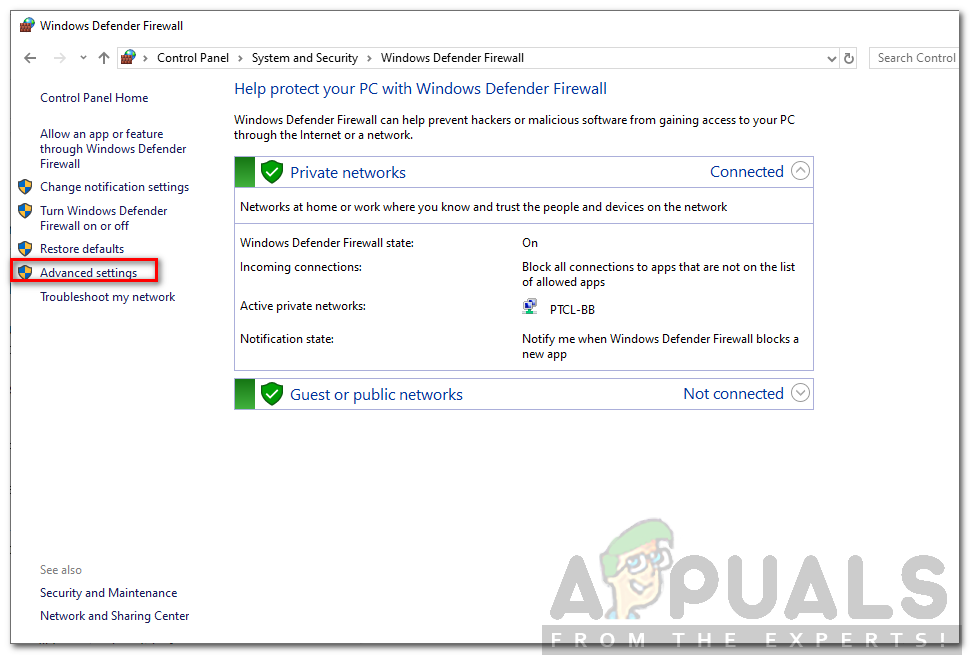
ஃபயர்வால் அமைப்புகள்
குறிப்பு: நீங்கள் கேட்கும் போது பயனர் கணக்கு கட்டுப்பாடு , கிளிக் செய்க ஆம் நிர்வாக சலுகைகளை வழங்க.
- விண்டோஸ் ஃபயர்வால் அமைப்புகளின் உள்ளே, கிளிக் செய்க உள்வரும் விதிகள் இடது கை மெனுவிலிருந்து, பின்னர் கிளிக் செய்க புதிய விதி .
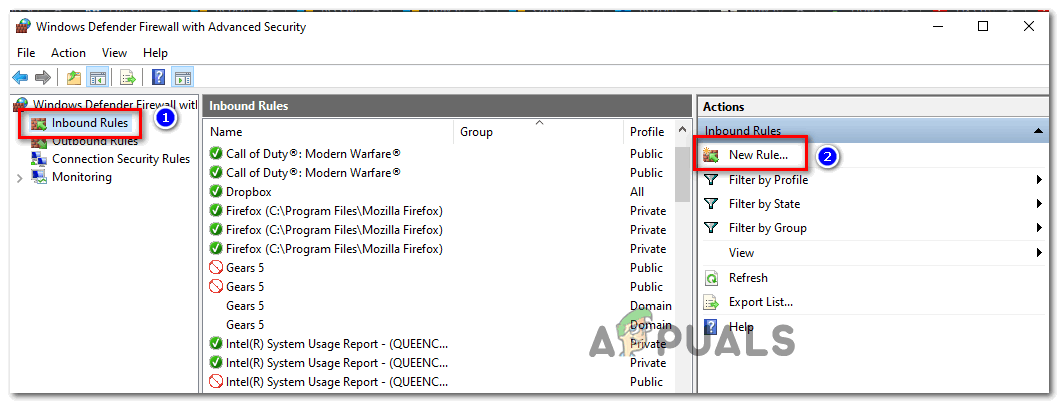
விண்டோஸ் ஃபயர்வாலில் புதிய விதிகளை உருவாக்குதல்
- புதிய உள்வரும் விதி வழிகாட்டி சாளரத்தில் நீங்கள் நுழைந்ததும், தேர்ந்தெடுக்கவும் துறைமுகம் இல் விதி வகை கேட்கவும் கிளிக் செய்யவும் அடுத்தது. அடுத்து, TCP ஐத் தேர்ந்தெடுத்து, பின்னர் தேர்வு செய்யவும் குறிப்பிட்ட உள்ளூர் இலாபங்கள் கிளிக் செய்வதற்கு முன் பின்வரும் துறைமுகங்களை மாற்றி ஒட்டவும் அடுத்து: 110, 995, 143, 993, 25, 465, 587
- இல் செயல் வரியில், தேர்ந்தெடுக்கவும் இணைப்பை அனுமதிக்கவும் கிளிக் செய்யவும் அடுத்தது மீண்டும்.
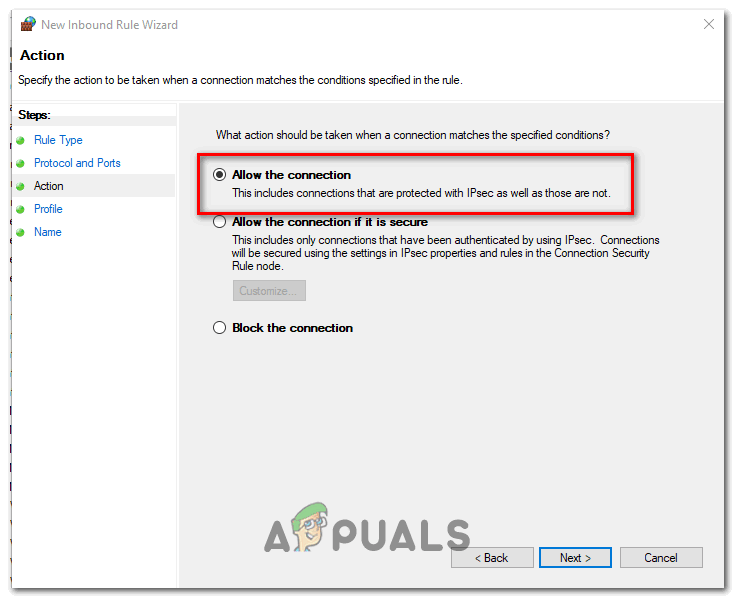
இணைப்பை அனுமதிக்கிறது
- இல் சுயவிவரம் படி, ஒவ்வொரு பெட்டியையும் சரிபார்க்கவும் (க்கு டொமைன், தனியார் மற்றும் பொது) கிளிக் செய்வதற்கு முன் அடுத்தது மீண்டும்.
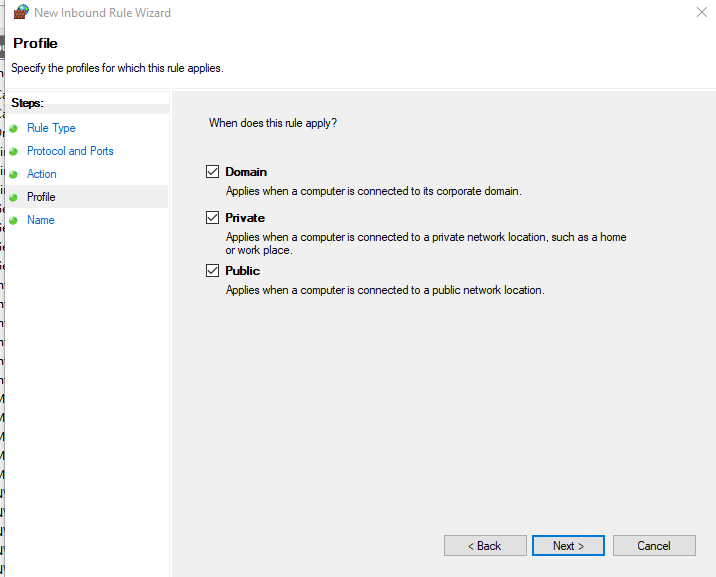
பல்வேறு பிணைய வகைகளில் விதியைச் செயல்படுத்துகிறது
- நீங்கள் உருவாக்கவிருக்கும் புதிய விதிக்கு அடையாளம் காணக்கூடிய பெயரை நிறுவவும், பின்னர் கிளிக் செய்யவும் முடி மாற்றங்களைச் சேமிக்க.
- உங்கள் கணினியை மறுதொடக்கம் செய்து, அடுத்த தொடக்கமானது முடிந்ததும் அவுட்லுக்கைத் தொடங்கவும்.